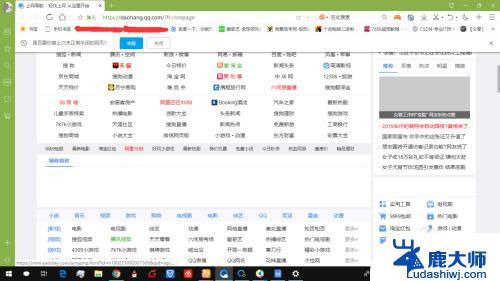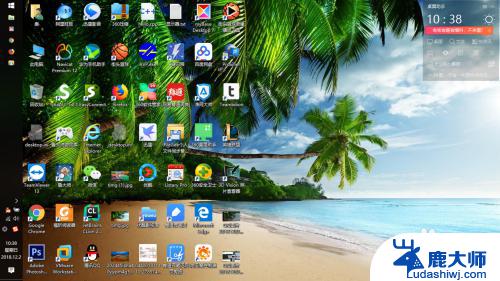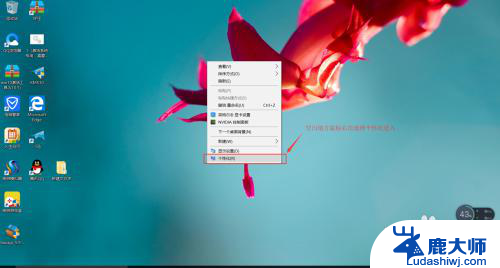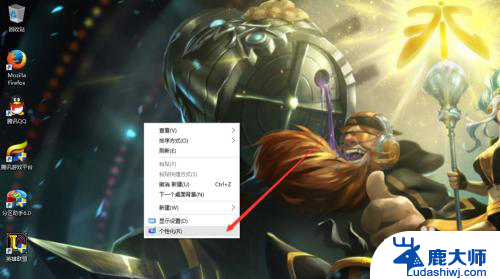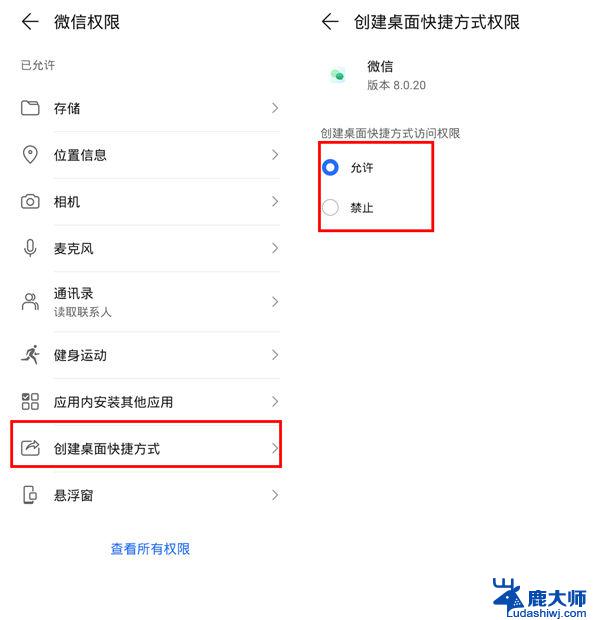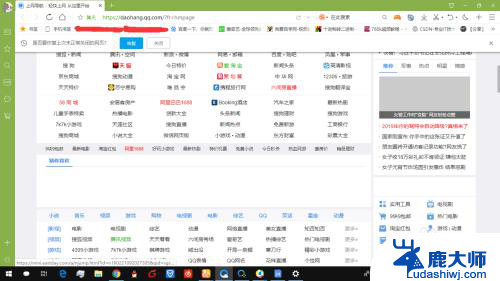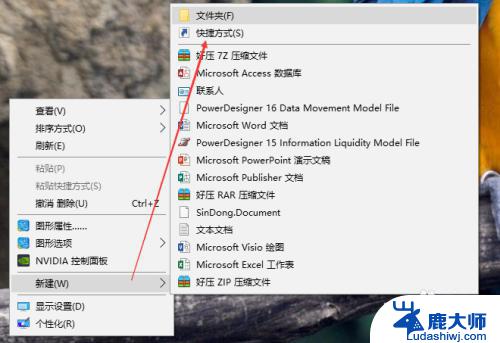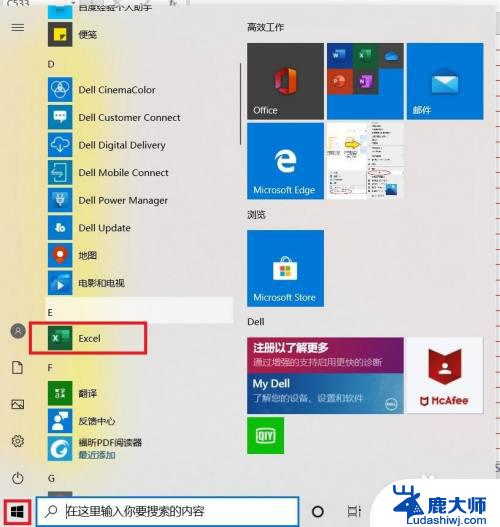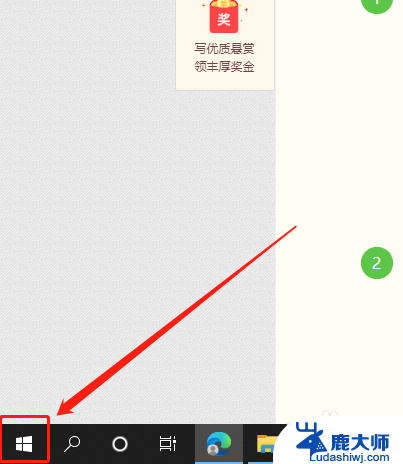windows如何显示桌面 win10 如何设置快速显示桌面的快捷键
更新时间:2024-02-03 10:46:27作者:xtang
随着Windows操作系统的不断升级,Windows 10为用户提供了更多便利的功能,其中如何显示桌面成为了许多用户关注的问题。为了方便用户快速切换到桌面,Windows 10还特别设置了快速显示桌面的快捷键。这项功能的出现,让用户无需多次点击任务栏上的图标或最小化窗口,只需简单按下快捷键,就能迅速切换到桌面。下面我们将详细介绍Windows 10如何设置快速显示桌面的快捷键,让您能够更加高效地使用电脑。
操作方法:
1.首先我们右击任务栏,点击“任务栏设置”,如图所示。
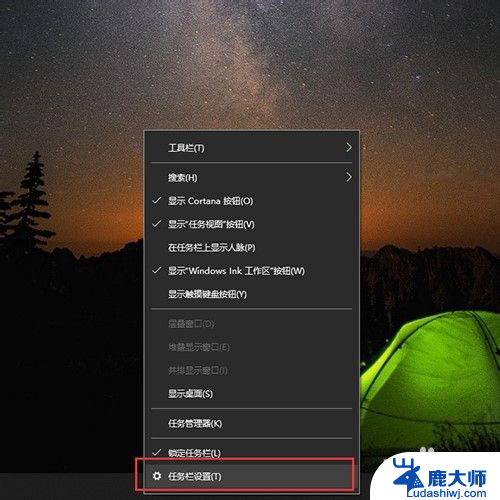
2.然后点击“任务栏”,如图所示。
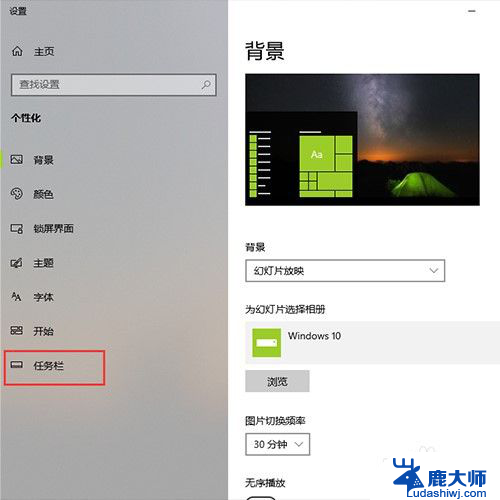
3.然后把“使用迅速预览桌面”关掉,如图所示。
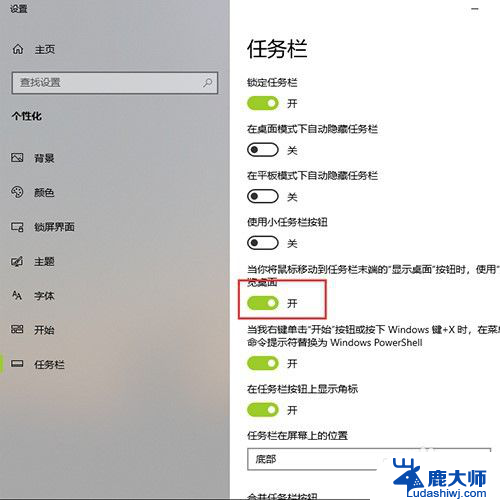
4.最后只需要鼠标在屏幕右下角点一下,就可以立刻回到桌面了。如图所示。

以上就是Windows如何显示桌面的全部内容,如果遇到这种情况,根据以上小编的操作来解决非常简单快速,一步到位。